Hubs
Alle BroodMinder sensoren verzenden gegevens via Bluetooth. Er zijn verschillende manieren om de gegevens te verzamelen - via uw smartphone (zie de Bees App sectie van de handleiding) of via een hub.
We gebruiken hubs om automatisch elke uur gegevens te monitoren en naar de cloud te verzenden, zodat u overal waar internet beschikbaar is de actuele status van uw bijenkorf kunt bekijken. U kunt zich een fietswiel voorstellen waarbij uw BroodMinder apparaten de spaken zijn en de hub naar al deze apparaten luistert en hun gegevens naar de cloud stuurt.
We hebben ook speciale gevallen voor zwermen. Er wordt binnen 10 minuten na het evenement een sms- of e-mailmelding verzonden.
- BroodMinder-T91 Naked Cell Hub - Cellulaire hub die elke 6-14 maanden moet worden opgeladen
- BroodMinder-T91 Solar Cell Hub - Cellulaire hub, op zonne-energie, hoeft nooit te worden opgeladen
- BroodMinder-WIFI Interne Antenne - WIFI-hub voor apiaries met goede WIFI beschikbaar
- BroodMinder-WIFI Externe Antenne - WIFI-hub met verlengd bereik
- BroodMinder-SubHub - Dit is een hub zonder WIFI of Cellulair. Het kan worden gebruikt op afgelegen locaties om alle sensorgegevens in één apparaat te verzamelen, wat het downloaden van gegevens naar uw mobiele telefoon zeer snel maakt. Het kan ook worden gebruikt om externe bijenkorven (50-400 meter) aan te sluiten op een gedeelde BroodMinder-T91.
- BroodMinder-LoRa - In ontwikkeling. Verwachte levering herfst 2023
Al deze hubs worden gemonitord en geconfigureerd met behulp van de BroodMinder Bees App.
Alle hubs nemen elke 10 minuten monsters van de BroodMinder apparaten.
We helpen u graag bij het configureren van uw systeem. De verscheidenheid aan locaties en installaties van apiaries is groot en het kan verwarrend zijn om alles correct te laten werken. We hebben deze tools flexibel gemaakt zodat ze in de meeste situaties kunnen werken, van het centrum van New York City tot het landelijke Yukon Territory.
BroodMinder-T91 Cell Hub (BRM-54)
De BroodMinder-T91 Cell Hub is gebaseerd op de Nordic "Thingy 91".
U vindt een installatievideo hier.

De installatie is heel eenvoudig omdat we alles voor verzending instellen.
-
We raden u aan alles te testen voordat u het naar uw apiary brengt.
-
U ontvangt een e-mail van BroodMinder wanneer we de hub verzenden. Als u deze niet ontvangt, controleer dan uw junk e-mailmap of neem contact met ons op. De e-mail bevat instructies over het verbinden van de hub met uw account. Er zijn twee scenario's.
-
Als er een link in de e-mail staat, klik er dan op en u zult worden begeleid om de hub met uw account te verbinden en de bij aankoop inbegrepen token van één jaar te claimen.
-
Als er geen link in staat, dan hebben we het aan uw account toegewezen vóór verzending.
-
Zet de hub aan zodra u hem ontvangt. Er is een schuifschakelaar
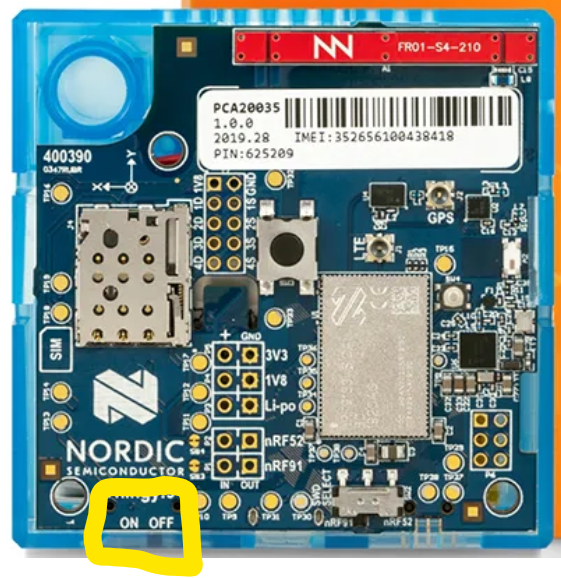
-
Ga naar MyBroodMinder.com, kies "Configureren" en vergroot de sectie "Hubs". Hier kunt u uw hub beheren.
-
Klik op het beheerpictogram om het aan een apiary toe te wijzen of te verplaatsen.
-
U moet ook een token toewijzen. Een token is een virtuele munt die we gebruiken om de 24/7 uploadservice te betalen. U zou 1 jaar service bij de hub moeten krijgen. Zo niet, neem dan contact met ons op via support@broodminder.com.
-
Nadat u ziet dat het werkt, kunt u het naar uw apiary verplaatsen.
-
Als u een zonne-T91 heeft, zorg er dan voor dat de dichting correct is geplaatst wanneer u de deksel vervangt. Zorg er ook voor dat het zonnepaneel het grootste deel van de dag naar de zon is gericht.
-
Als u een naakte T91 heeft, zorg er dan voor dat deze in een weerbestendige behuizing zit. We raden de Lacrosse Solar Shield aan. We raden ook aan om de T91 in het meegeleverde netje te plaatsen. Dit houdt kleine insecten (zoals oorwormen) buiten die worden aangetrokken door de lichte warmte.
-
 Er is een extern Antennekit beschikbaar. De antenne steekt in de connector met de markering "LTE" op de Thingy91.
Er is een extern Antennekit beschikbaar. De antenne steekt in de connector met de markering "LTE" op de Thingy91.

- Steek de connector door de plastic montageschroef
- Steek de connector in de Thingy91-aansluiting.
- Bevestig de schroef aan de beugel die we hebben meegeleverd.

BroodMinder-WIFI Hub (BRM-60)
De BroodMinder-WIFI is verkrijgbaar in twee varianten. Een met een interne antenne en een met een externe antenne. Als u goede WIFI heeft in uw apiary, zou de versie met de interne antenne voor u moeten werken.
We raden aan dit op te zetten waar er een sterk WIFI-signaal is en een mooie werkruimte voordat u het in uw apiary plaatst.
U vindt een installatievideo hier
Installatie 
-
We raden u aan alles te testen voordat u het naar uw apiary brengt.
-
U ontvangt een e-mail van BroodMinder wanneer we de hub verzenden. Als u deze niet ontvangt, controleer dan uw junk e-mailmap of neem contact met ons op. De e-mail bevat instructies over het verbinden van de hub met uw account. Er zijn twee scenario's. 1. Als er een link in de e-mail staat, klik er dan op en je wordt begeleid om de hub aan je account te koppelen en de token van één jaar te claimen die bij aankoop is inbegrepen.
-
Als er geen link is, dan hebben we deze aan je account toegewezen voordat we het hebben verzonden.
-
Verwijder de cover en trek de "Verwijder voor gebruik" tabs eruit. De LED moet een paar seconden knipperen.
-
Start nu de Bees App op je telefoon of tablet en kies de Devices pagina. Je zou de BroodMinder-WIFI moeten zien verschijnen in de lijst.
pic
-
Druk op de knop "Apparaat claimen" en volg de instructies om het aan je inventaris toe te voegen.
-
Klik op "..." aan de rechterkant van de WIFI-hub en kies "Details weergeven"
-
Kies de "..." rechtsboven en selecteer "Wifi configureren"
-
Nu kun je "Scannen" en zoeken naar WIFI-netwerken die de hub kan zien.
-
Na het scannen, selecteer je voorkeurshub
-
Voer het wachtwoord in
-
Opslaan - de hub zal nu verbinding maken met je WIFI-netwerk
-
Zodra verbonden, kun je op de knop "Nu uploaden" drukken om de gegevens onmiddellijk te verzenden.
-
Je kunt ook gegevens verzenden door op de knop bij de LED op de BroodMinder-WIFI printplaat te drukken.
-
Ga naar MyBroodMinder.com om de resultaten te zien (de resultaten hieronder zijn van een hub die > 1 week draait)
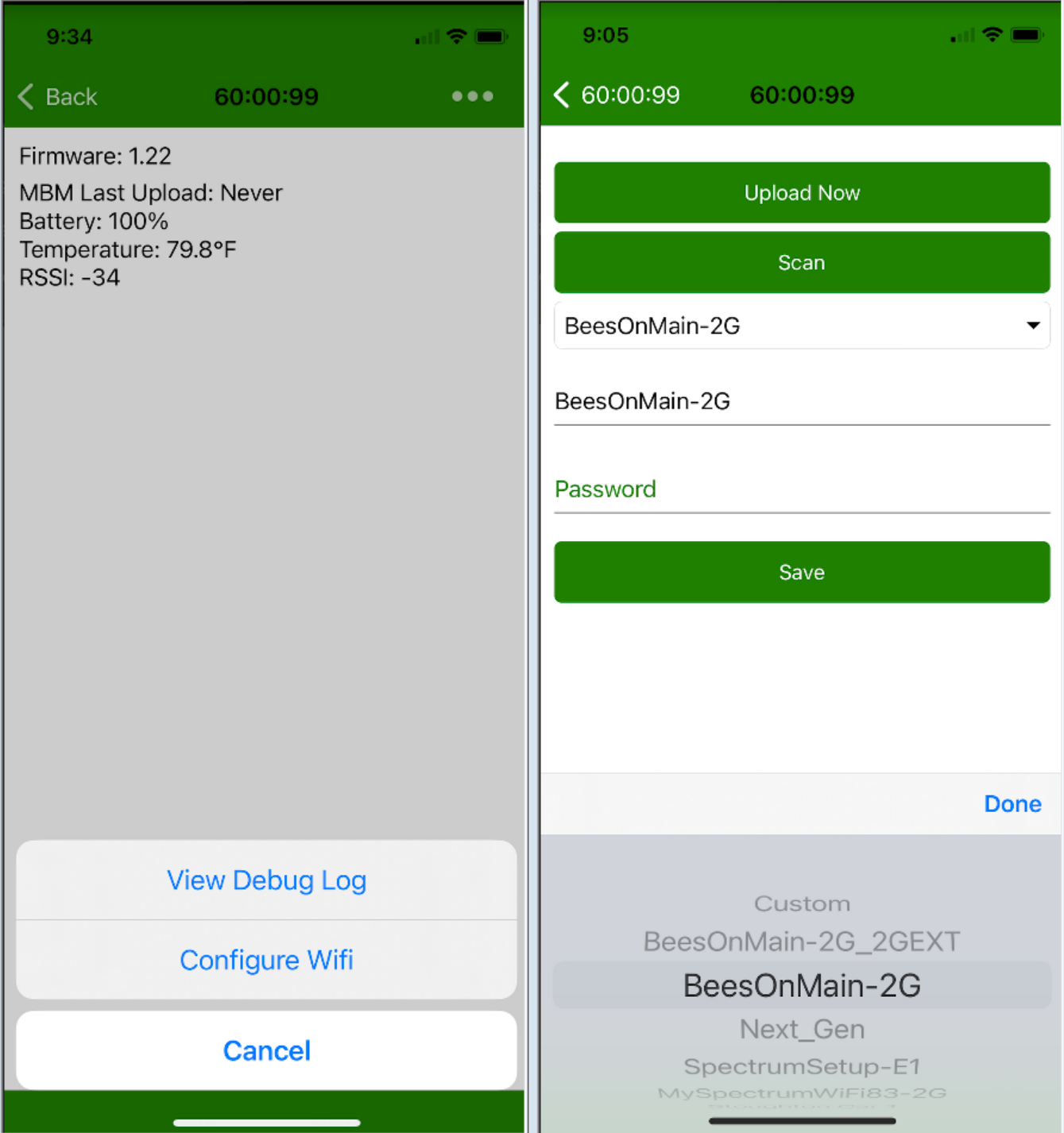
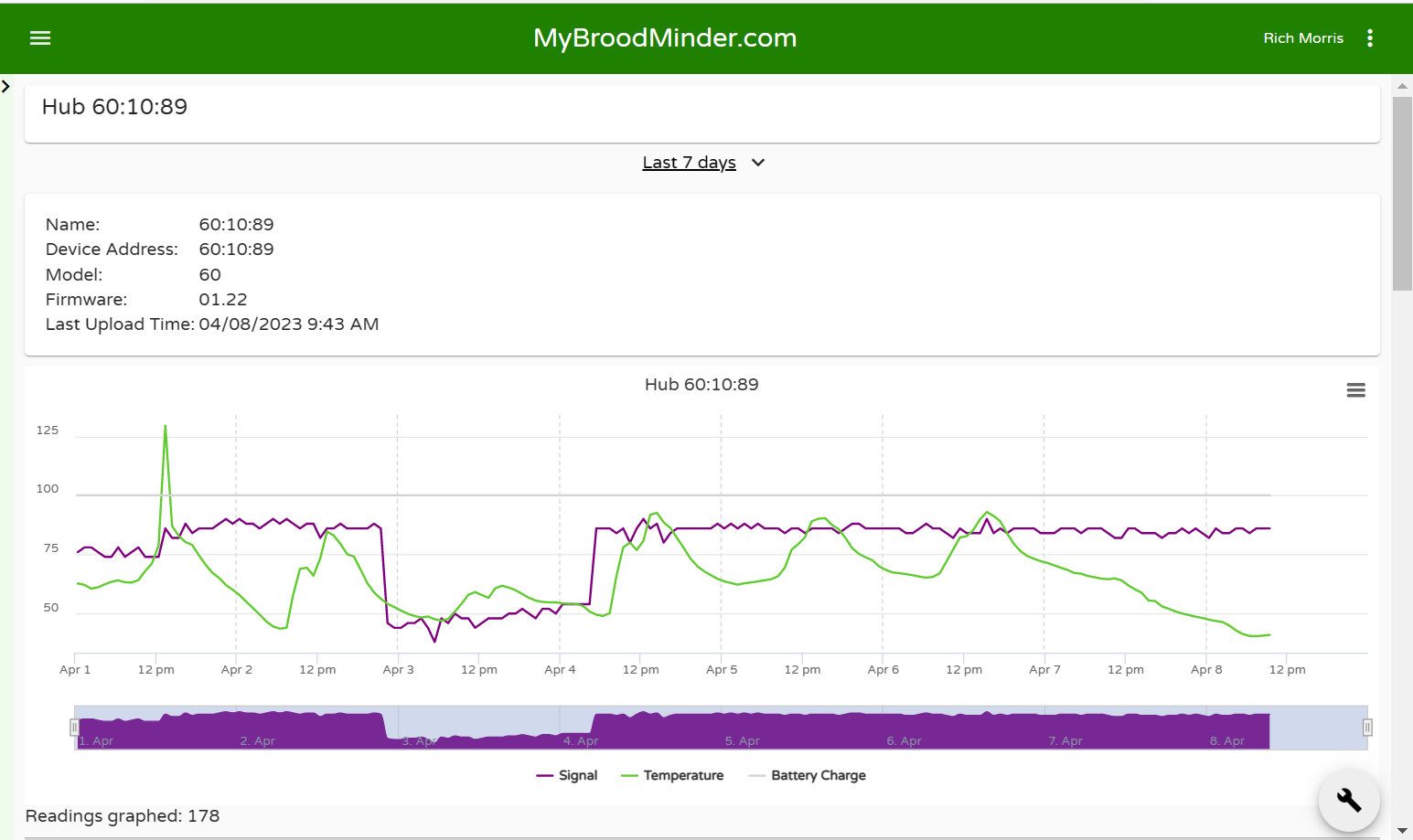
BroodMinder-SubHub (BRM-52)
Installatie
De video, BroodMinder-ASP (Apiary Starter Pack) Installatie, laat zien hoe dit samenwerkt.
Installatie is eenvoudig. Open de doos en haal de batterij tabs eruit en de -SubHub is actief. Je ziet het verschijnen in de telefoon-app met een ID dat begint met 52:. Eenmaal actief, zal het luisteren naar andere BroodMinder apparaten en hun gegevens toevoegen aan het interne logboek. Het interessante is dat de -SubHub nu die gegevens zal verzenden om ontvangen te worden door een BroodMinder-CELL, of een BroodMinder app.
Waarschuwing
Vanwege stroombeperkingen werkt de BroodMinder-WiFi niet samen met de BroodMinder-SubHub.
Als je naar de BroodMinder-app kijkt, zie je je apparaten in de lijst verschijnen. Elk apparaat wordt 5 seconden geadverteerd, achtereenvolgens alle bekende apparaten. Je ziet ze gemarkeerd in de apparatenlijst als afkomstig via de -SubHub.
De BroodMinder-Bees app is het beste hulpmiddel om te communiceren met je -SubHub. Je kunt het gebruiken om op te zetten en ook om opgeslagen gegevens op te halen.
Je kunt ook een oude mobiele telefoon pakken, deze verbinden met je lokale WiFi (of met een abonnement) en de BroodMinder Apiary app draaien in Hub Mode. Het zal elke 10 minuten de sensorgegevens naar MyBroodMinder.com sturen. Omdat de telefoon op het stopcontact kan worden aangesloten voor stroom, wordt het erg eenvoudig. Merk op dat hiervoor een BroodMinder-Premium account nodig is.
We hebben betere prestaties gezien met iOS (Apple) telefoons of tablets. Sommige oudere Android-apparaten werken goed, maar sommige hebben problemen met Bluetooth die vastlopen.
Als je bijenstal zich over een lange afstand uitstrekt, kan je meerdere -SubHubs gebruiken, één voor elke groep bijenkorven. Ze daisy chainen niet, maar werken rechtstreeks naar de centrale -CELL of app.
Korte Uitleg
Het is een Bluetooth bereikversterker en een snelle datavault in een doos ter grootte van een tv-afstandsbediening.
De BroodMinder-SubHub luistert naar al je BroodMinder apparaten en stuurt ze opnieuw uit met zijn krachtige zender op lange afstand. Dit betekent dat je je BroodMinder apparaten tot meer dan 1000 voet (330 meter) verderop kunt 'horen'.
Ten tweede slaat de -SubHub al deze gegevens op, en je kunt de gegevens lezen met ons nieuwe turbo-transferprotocol (lancering voorjaar 2021). Je kunt de gegevens van een maand van 50 apparaten in 2 minuten lezen.
En tot slot, het registreert ook de temperatuur van zichzelf, waardoor je het microklimaat van je bijenstallen kunt zien, of het zelfs binnenin een zwermkast kan plaatsen om te zien wanneer bijen binnenkomen.
De subhub wordt verzonden in een niet-waterdichte behuizing. Als je het buiten wilt monteren, raden we aan om het binnenin een zonnescherm te installeren. De La Crosse Technology 925-1418 Sensor Protection Shield with Mount ($18) is een zeer goede keuze en de subhub past er perfect in. Het past ook in de Acurite versie (06054M $17). Een derde mogelijkheid is een Hammond 1554C2 ($11.57) waterdichte doos verkrijgbaar bij Digikey.com. Je kunt het ook gewoon in een ziplock tas doen als de minst dure oplossing. De -SubHub behuizing is 1.05” x 1.85” x 5.00” (47 x 26 x 127 mm).

Waarom bestaat de BroodMinder-SubHub?
Het draait allemaal om het maximaliseren van de waarde van het monitoren van de bijenstal. Uit de gegevens die onze burgerscientisten de afgelopen zes jaar hebben verzameld, hebben we geleerd dat interne temperatuur ons het meeste vertelt. We hebben geleerd om broed, zwermen, kaststerkte en paringsvluchten te detecteren. En dit is nog maar het begin.
Gelukkig is de temperatuur goedkoop en gemakkelijk. Om te meten. Die gegevens zijn echter alleen nuttig als je ze bij de imker kunt krijgen. De -SubHub maakt dat gemakkelijker. Hier zijn een paar scenario's.
Scenario 1
Setting: Uw BroodMinder ingeschakelde kasten bevinden zich op 500 voet afstand van een gebouw met stroom en u heeft een oude mobiele telefoon.
Configuratie: Plaats de -SubHub in het midden van uw kasten en de mobiele telefoon in het gebouw. Voer de apiary app uit in hub-modus.
Resultaat: Uw kastgegevens worden elke 10 minuten verzonden. In geval van een zwerm ontvangt u onmiddellijk een e-mail- of sms-bericht zodra deze wordt gedetecteerd.
Scenario 2
Setting: Dit bijenstal is afgelegen en er is geen stroom in de buurt. U bent al ingesteld met een BroodMinder-Hub, maar sommige van uw kasten of zwermvallen bevinden zich op 700 voet afstand.
Configuratie: Plaats de -SubHub in de buurt van de kasten. Aangezien de -SubHub ook de temperatuur meet, kunt u deze in de zwermval plaatsen om te detecteren wanneer bijen erin bewegen. U kunt meerdere -SubHubs hebben die de BroodMinder-CELL/WIFI hub voeden als u dat wilt.
Resultaat: Meer van uw imkerij kan worden gemonitord met minimale kosten. Temperatuurstijging in zwermvallen zal te zien zijn op MyBroodMinder.com wanneer bijen erin trekken.
Scenario 3
Setting: Dit bijenstal is afgelegen en er is geen stroom en geen mobiele toren in de buurt.
Configuratie: Plaats de -SubHub bij de kasten. Het zal gegevens opnemen van alle nabijgelegen BroodMinders.
Resultaat: Wanneer u uw bijenstal bezoekt, kunt u alle gegevens van alle kasten lezen, meestal in minder dan een minuut. U kunt deze gegevens bekijken met de nieuwe BroodMinder-Bees app op een manier vergelijkbaar met MyBroodMinder. Vervolgens kunt u de gegevens naar MyBroodMinder sturen wanneer u terugkomt in de bewoonde wereld.
Hoe heb je al deze magie gedaan?
Het was niet gemakkelijk. Ons team werkt al meer dan een jaar aan het BroodMinder-SubHub en MyBroodMinder ecosysteem. Die tijd werd besteed aan het oplossen van de technische uitdagingen en het maken van het systeem flexibel en gemakkelijk te gebruiken. We vinden het baanbrekend en denken dat je het geweldig zult vinden.
Voor de mensen die dol zijn op alle technische details, hier zijn ze.
De -SubHub gebruikt dezelfde schakeling als onze BroodMinder-W2. Het maakt gebruik van een Silicon Labs, long range Bluetooth Low Energy (BLE) module. We hebben het bereik van de module gemeten met een iPhone 11 op meer dan 1000 voet. We kregen bruikbare gegevens op 1700 voet.
Door gebruik te maken van 4 AA-batterijen hebben we veel meer vermogen om mee te werken. Hierdoor kunnen we gedurende 20 seconden elke tien minuten luisteren naar BroodMinder-apparaten, met een verwachte levensduur van de batterij van meer dan een jaar.
Er is een geheugen van één megabyte toegevoegd om de loggegevens op te slaan. Dit stelt ons in staat om 35.000 records op te slaan of ongeveer gegevens van 100 apparaten gedurende twee weken (of minder apparaten voor een langere periode, je kunt de berekeningen maken). De -SubHub heeft de capaciteit om tegelijkertijd 128 BroodMinder-apparaten bij te houden.
De gegevens worden gelezen met behulp van BLE SPP (Serial Port Profile). We hebben getimed dat het overbrengen van de volledige 35.000 recordlog ongeveer 120 seconden duurt met iOS en minder met nieuwe Android-apparaten (langer voor telefoons van 4 of 5 jaar oud). De nieuwe BroodMinder-Bees app ondersteunt deze hoge snelheidsoverdracht.
Het laatste stukje zit in het adverteren van de gegevens van de -SubHub. Zoals hierboven vermeld, luistert de -SubHub gedurende 20 seconden elke 10 minuten naar nieuwe gegevens. Vervolgens past het zijn BLE-advertentiepakket aan om 'nep' alle BroodMinder-apparaten die het heeft gehoord weer te geven. De -SubHub adverteert elke 5 seconden een ander apparaat, waardoor gegevens van 12 BroodMinders per minuut kunnen worden verzonden, wat betekent meer dan 100 apparaten in 10 minuten.
We hebben deze parameters vastgesteld zodat de batterijen minstens een jaar meegaan. Hoewel ze aanpasbaar zullen zijn voor speciale omstandigheden, denken we dat de standaardinstelling 99% van de gevallen zal dekken.
Dat is in principe hoe het werkt. Uiteraard zijn er veel details om de stukjes naadloos in elkaar te laten passen en om ondersteund te worden door de apparatuur op het veld. En, zoals altijd, zullen we tijdens de implementatie nauwlettend toezicht houden.
Als u een CELL- of WIFI-apparaat heeft, zal de subhub de verzonden gegevens versterken en het normale bereik van 10-15 voet verlengen tot 300-500 voet (afhankelijk van obstakels onderweg). Meerdere subhubs kunnen in de imkerij worden geplaatst om volledige dekking te garanderen.
Bereiktesten
Als u een lange afstad aflegt, hebben we een paar tips voor u.
1) De radiosignalen van de -SubHub zijn directioneel. De batterijen blokkeren de antenne. Dit betekent dat het -SubHub-circuitbord aan de kant van de -Hub of telefoon moet zitten die de gegevens ontvangt. 2) U kunt de BroodMinder-Bees app gebruiken om uw testen uit te voeren. Bekijk de video BroodMinder-ASP (Apiary Starter Pack) Installatie voor de beste informatie hierover. 3) Een geweldige manier om het bereik te testen, is met behulp van een app en uw telefoon. Nordic Semiconductor heeft een app. Roepen “nRF Connect” voor zowel iOS als Android. Het is de beste Bluetooth-app die er is. Hier zijn een paar gebruiksaanwijzingen.
a. Ga naar Instellingen | Scanner | Scanner Timeout >> stel in op Nooit
b. Begin met scannen in het tabblad “Scanner” onderaan de app
c. BroodMinder sensoren zullen worden genoemd naar hun ID (bijv. 57:01:01)
d. Druk op de pijl omhoog naast “Geen Filter” en zet een “:” in het Naam veld en zet de schakelaar naast het aan. Dit zal alleen apparaten tonen met een “:” (zoals BroodMinder apparaten). Je kunt het ook beperken tot een specifiek apparaat op deze manier.
e. Selecteer nu de RSSI Grafiek en je zult telkens zien wanneer de telefoon een update krijgt van de BroodMinder.
f. Er zijn nog veel andere geweldige opties in het programma om te verkennen als je van dit soort dingen houdt.
Als algemene opmerking, het detecteren van advertenties betekent niet dat je verbinding kunt maken met een apparaat. Verbindingen vereisen sterkere signalen. Dit betekent dat als je het logboek wilt downloaden, of de firmware wilt bijwerken, je minimaal een signaalsterkte van 40-50% nodig hebt.
Veel succes, we zijn erg enthousiast over de BroodMinder-SubHub en hopen dat het nuttig voor je zal zijn.
BroodMinder-LoRa (BRM-65)
⚠️ 🏗 Werk in uitvoering
BroodMinder-Cell 3G (BRM-44-50)
De 3G Cell hubs zijn sinds 2018 in bedrijf. In sommige landen zoals de VS zijn ze losgekoppeld, maar ze leveren nog steeds een goede service op veel andere plaatsen. Hieronder volgt een probleemoplossingsgids voor Cell Hub modellen 44 en 50.
Deze hubs zijn niet configureerbaar met de Broodminder Bees app. Je moet de Broodminder Cell App installeren Android, iOS om de instellingen te beheren.
Plaatsen van de SIM-kaart
Hier zijn de stappen om de SIM-kaart te plaatsen:
- Trek de 3G-klikbord eruit.
- Open de behuizing: schuif deze omhoog door de antenne met je duim en trek hem omhoog om hem te verwijderen.
- Plaats de SIM-kaart op de juiste positie.
- Schuif omlaag en vergrendel door omlaag te schuiven.
Typische Opstart
Zet de hub aan. Bij het opstarten zou je moeten zien:
- LED D1 (oranje) knippert meerdere keren.
- LED PWR1 (groen) verlicht.
- LED STAT (geel) verlicht.
- Daarna, nadat de netwerkverbinding is tot stand gebracht, gaat alles uit.
Let erop dat elke keer dat je naar de Cell app gaat in Configureren > Diagnostiek > Cellulair netwerk, je de groene LED PWR1 verlicht ziet.
Verbinding maken met het Cellulaire Netwerk
Het kan gebeuren dat je hub een 3G-netwerk vindt maar niet in staat is om de service te verkrijgen.
Om het probleem te identificeren, controleer eerst je APN-code.
Controleer of je de juiste APN hebt
Elke SIM-provider heeft zijn eigen Access Point Name (APN), zoals hologram, matooma.m2m, etc. Ga naar Configureren > Diagnostiek > Cellulair netwerk > Aangepaste APN.
Controleer de Modemcommunicatie en -trace
Direct nadat je de hub hebt ingeschakeld, ga snel naar Configureren > Diagnostiek > Modemcommunicatie. Hier kun je het verbindingsproces controleren. Laat het draaien totdat het stopt, kopieer dan het resultaat en stuur het naar de ondersteuning.
Hier is een typische opstart-trace.